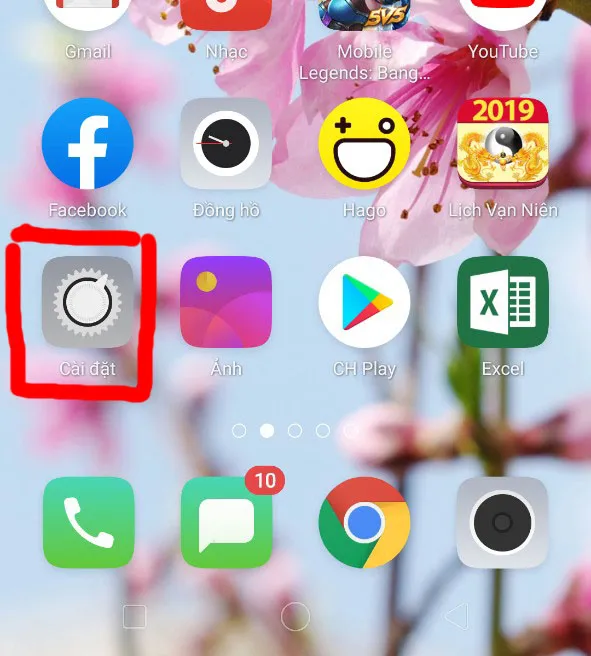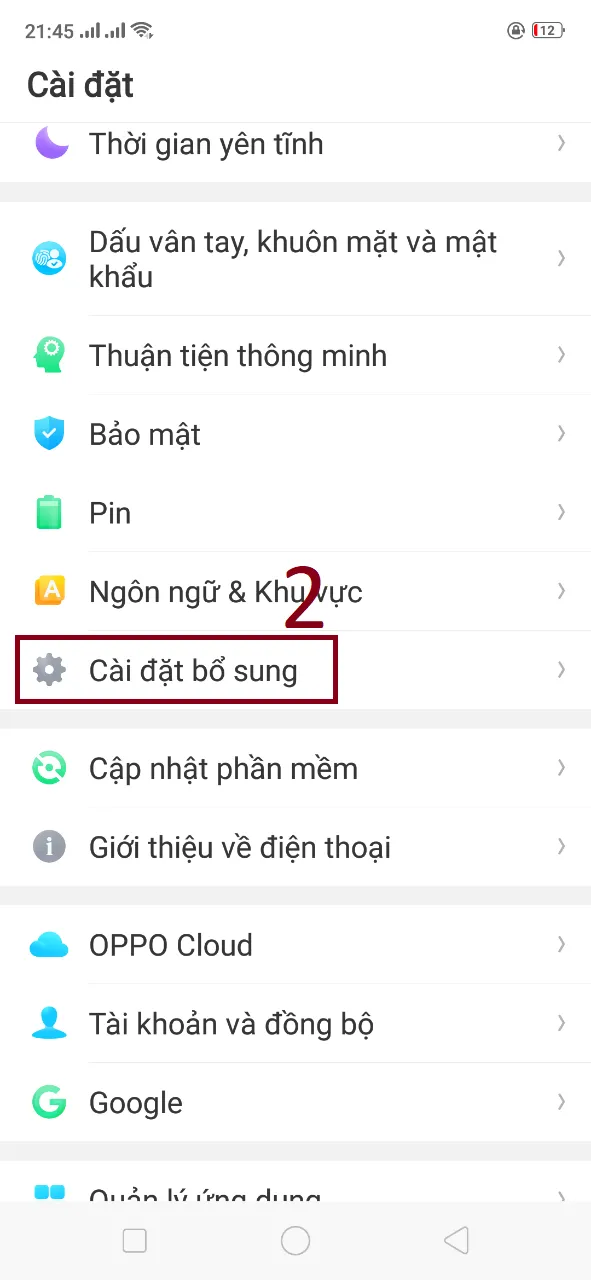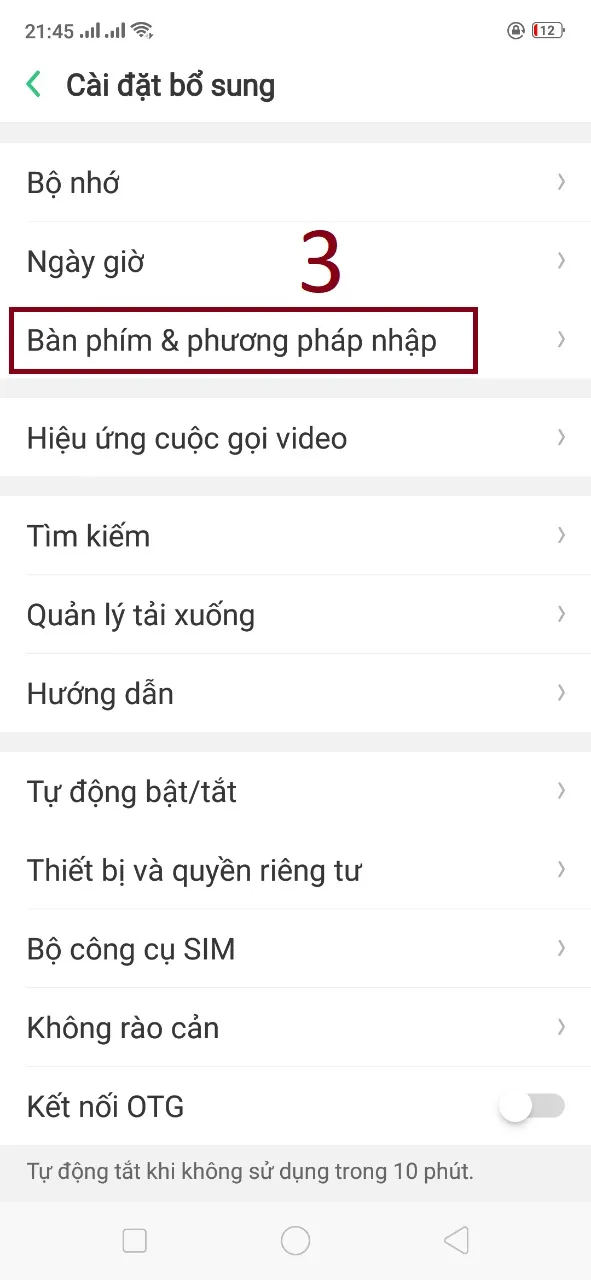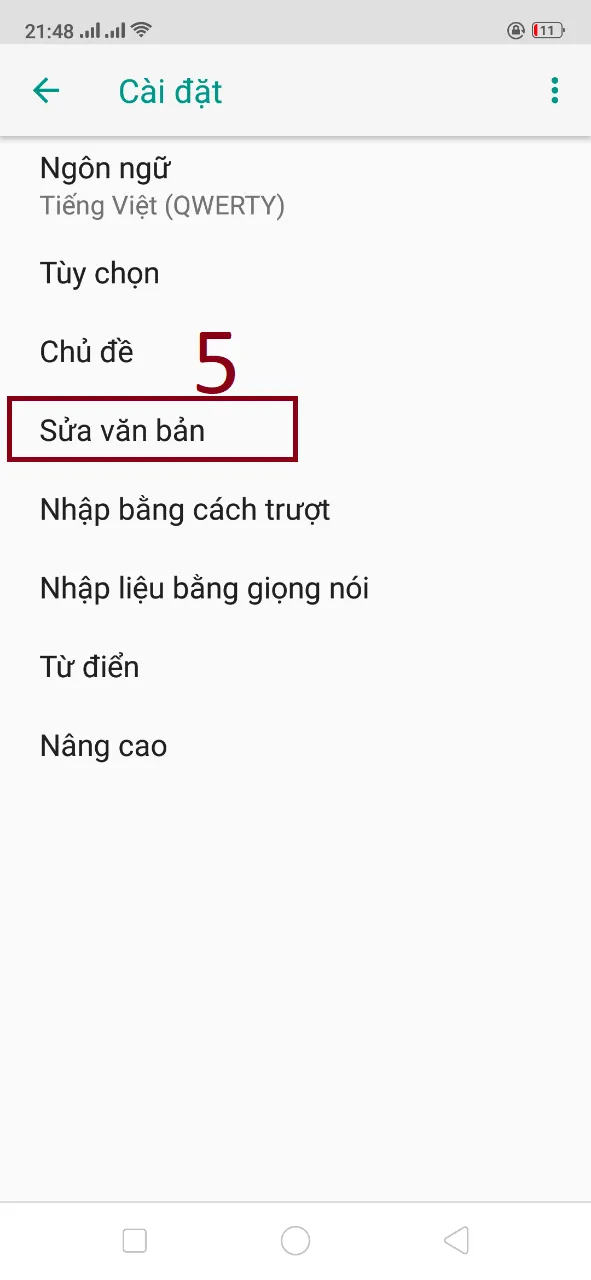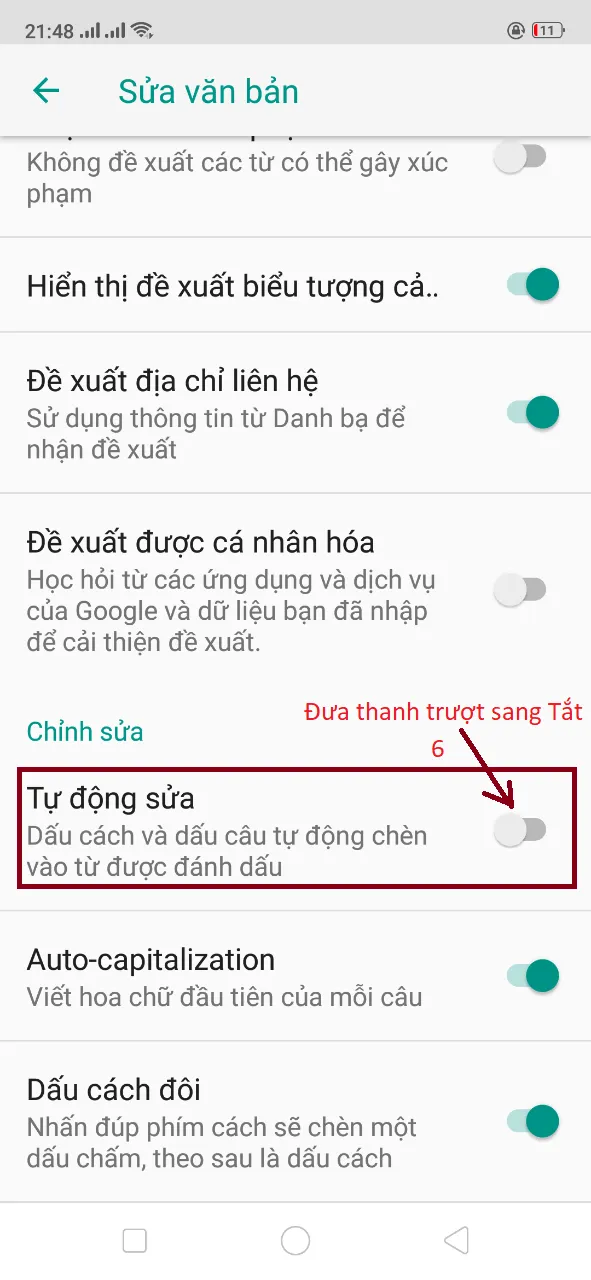Hướng dẫn tắt tự động sửa văn bản, tin nhắn trên Android.
Có nhiều bạn gặp vấn đề khi đánh văn bản, soạn tin nhắn, chát trên điện thoại Android rằng mình đang viết chữa này nhưng khi nhấn dấu cách lại thành chữ khác. Họ có các câu hỏi như “cách tắt tiên đoán trên Android“, “tắt sửa lỗi chính tả trên xiaomi” , “Cách tắt tiên đoán trên OPPO” , “Tắt tự động sửa văn bản trên Android” , “Tắt chế độ tự động chữa lỗi chính tả trên Adroid“.
Bạn đang đọc: Cách Tắt Tự Động Sửa Từ trên Điện thoại Android
Hôm nay, thuthuatmaytinh.vn sẽ hưỡng dẫn bạn giải quyết vấn đề này trên điện thoại OPPO F9.
Cách Tắt Tiên Đoán Từ Trên OPPO F9 chi tiết
Bước 1: Trên màn hình chính vào mục Cài đặt (Settings) biểu tượng bánh răng như hình dưới.
Bước 2: Trong Cài đặt chọn mục “Cài đặt bổ sung”
Bước 3: Tại đây để tắt tiên đoán trên Android, tự động sửa lỗi chính ta, các bạn tìm kiếm và ấn chọn mục chọn “Bàn phím & phương pháp nhập” như hình dưới.
Hoặc chọn mục Ngôn ngữ và bàn phím cho điện thoại Samsung.
Bước 4: Sau đó chúng ta chúng ta sẽ phải tìm kiếm và ấn chọn mục Bàn phím mà mình đang sử dụng, như hình dưới đây. Trong Bàn phím & phương pháp nhập chọn “Gboard” cho điện thoại Oppo.
Tìm hiểu thêm: Làm thế nào để xem Video WMV trên Mac
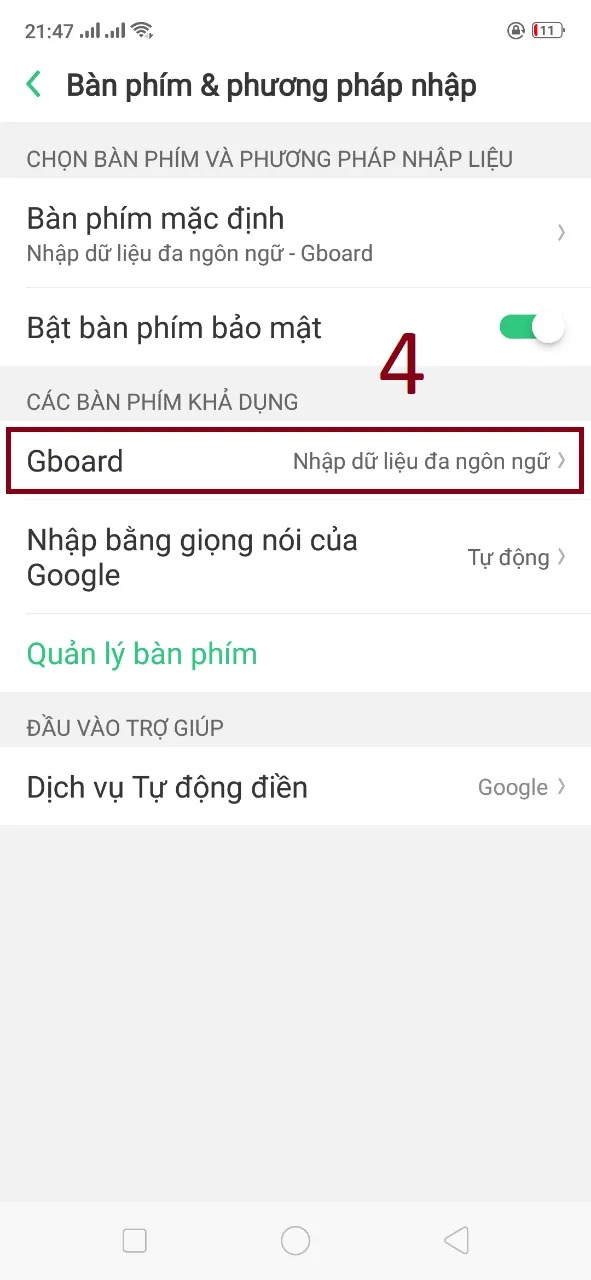
Với mỗi thiết bị Android khác các bạn cũng ấn chọn vào bàn phím đang sử dụng như Bàn phím Samsung….. để thiết lập tắt tiên đoán trên Android.
Bước 5: Danh sách tính năng bàn phím được mở ra. Để tắt sửa lỗi chính tả, tắt tiên đoán trên Android các bạn chọn “Sửa văn bản” như hình dưới.
Bước 6: Kéo thanh trượt trong phần “Tự động sửa” về bên trái để tắt chức năng tự động tiên đoán và sửa từ trong OPPO F9.
>>>>>Xem thêm: Làm sạch Registry Windows 8, Windows 10 nhanh